Modifier
Modifier une image numérisée.
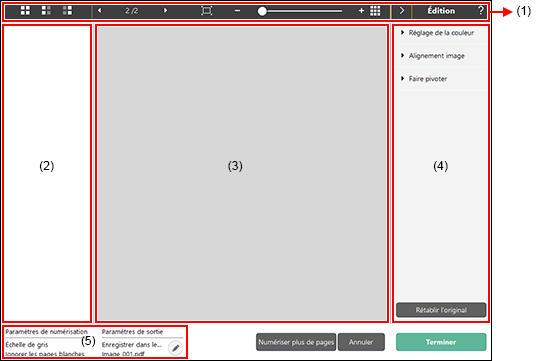
Pour afficher la fenêtre d’édition à partir de l’écran de prévisualisation, cliquez sur  dans la barre d’outils.
dans la barre d’outils.

(1) Barre d’outils
C’est la barre d’outils permettant de modifier les miniatures et les prévisualisations.
| Outils | Description |
|---|---|
 |
Change la sélection d’image pour la zone des miniatures. La signification de ces boutons est la suivante : [Sélectionner toutes les pages], [Sélectionner les pages impaires] et [Sélectionner les pages paires] en partant de la gauche. |
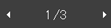 |
Indique la page de l’image affichée sur l’aperçu. Cliquez sur   pour changer la page à afficher. pour changer la page à afficher. |
 |
Change l’agrandissement de l’affichage. Déplacez le curseur vers + (plus) ou - (moins) pour augmenter ou réduire la taille de l’image de prévisualisation. Cliquez sur  pour agrandir l’aperçu au format plein écran. pour agrandir l’aperçu au format plein écran. |
  |
Cliquez pour afficher ou masquer la zone de prévisualisation. |
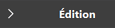 |
Cliquez sur  pour afficher ou masquer la fenêtre d’édition. pour afficher ou masquer la fenêtre d’édition. |
 |
Cliquez pour afficher l’Aide. |
(2) Zone d’affichage de miniatures
La prévisualisation de l’original numérisé s’affiche. Vous pouvez modifier l’image suivante.
-
En cliquant sur la miniature, la prévisualisation correspondante ou la fenêtre de prévisualisation s’affichent.
-
En faisant glisser la miniature, vous pouvez changer de page.
-
Utilisez les flèches pour modifier la miniature sélectionnée.
-
Pour sélectionner plusieurs miniatures, cliquez sur les images de votre choix en maintenant la touche Ctrl enfoncée.
-
Lorsque vous cliquez sur la miniature d’une image avec le bouton droit de la souris, elle est sélectionnée et le menu suivant est affiché :
-
Sélectionner : “Toutes les pages”, “Pages impaires”, “Pages paires”
Les cibles sont toutes des pages dans la miniature.
-
Remplacer : “Page précédente”, “Page suivante”
-
Supprimer : un message de confirmation s’affiche. Si plusieurs images sont sélectionnées, elles sont supprimées en même temps.
-
Si [Créer un fichier pour chaque nombre de pages spécifié] est sélectionné dans [Paramétrage TIFF] ou [Paramétrage PDF], un séparateur s’affiche pour une miniature. Lorsque vous faites un clic droit sur le séparateur, il peut être sélectionné et le menu suivant s’affiche :
-
Sélectionner : “Toutes les pages”, “Pages impaires”, “Pages paires”
Les cibles sont les pages du document séparées par des séparateurs.
-
Supprimer : un message de confirmation s’affiche. Si plusieurs images sont sélectionnées, elles sont supprimées en même temps.
-
Pour modifier la zone d’affichage d’une miniature, faites glisser la bordure entre cette zone et la zone de prévisualisation. Une fois cette modification effectuée, la taille d’affichage de l’image est modifiée.
-
Vous pouvez supprimer une image sélectionnée en appuyant sur la touche Suppr de votre clavier.
(3) Zone de prévisualisation
Les images de prévisualisation des documents numérisés sont affichées.
(4) Fenêtre d’édition
Vous pouvez éditer le document original.
En cliquant sur une entrée, une fenêtre d’édition s’affiche.
En cliquant sur le bouton [Rétablir l’original], vous annulez les résultats de l’édition et retournez à l’écran suivant la numérisation.
Si vous désactivez [Édition après numérisation] dans les paramètres du panneau Rac. Numérisation, la fenêtre d’édition ne s’affiche pas. -> Options de paramétrage
[Réglage de la couleur] (Paramètres faciles)
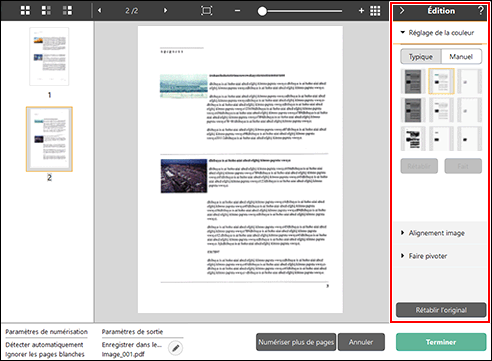
Si vous cliquez sur [Réglage de la couleur], cette fenêtre s’affichera d’abord.
En cliquant sur le bouton, les réglages typiques et les réglages manuels s’affichent.
Dans les réglages Simples, cliquez sur les images des miniatures et sélectionnez celle qui affiche l’image de prévisualisation la plus appropriée.
Il existe 9 modèles de miniatures pour une numérisation en couleur, et 6 pour une numérisation en échelle de gris.
Appuyez sur [Fait] une fois la modification terminée. Pour annuler la modification, cliquez sur le bouton [Rétablir].
[Réglage de la couleur] (Paramètres manuels)
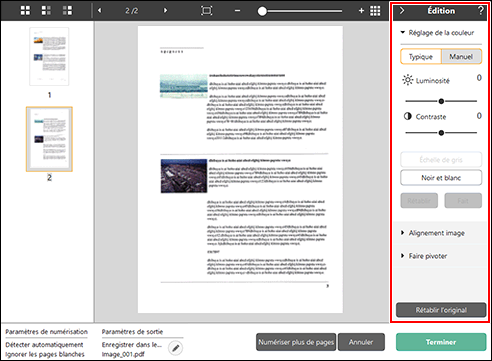
Déplacez le curseur vers la gauche ou vers la droite pour régler la luminosité et le contraste de l’image, et vérifier ainsi l’image de prévisualisation.
Pour afficher l’image en échelle de gris, cliquez sur le bouton [Échelle de gris].
Pour une image binaire en noir et blanc, cliquez sur le bouton [Noir et blanc].
Appuyez sur [Fait] une fois la modification terminée. Pour annuler la modification, cliquez sur le bouton [Rétablir].
[Alignement image]
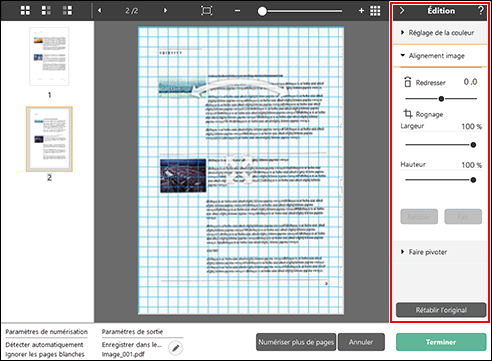
En cliquant sur [Alignement image], Alignement image s’affiche.
Vous pouvez utiliser l’image de prévisualisation ou le curseur pour les opérations de redressement et de rognage. Dans l’image de prévisualisation, faites glisser la poignée Déplacer  , la poignée Redresser
, la poignée Redresser  et/ou le cadre de rognage. Pour modifier l’étendue de l’image rognée, faites glisser la poignée Déplacer
et/ou le cadre de rognage. Pour modifier l’étendue de l’image rognée, faites glisser la poignée Déplacer  sur l’aperçu.
sur l’aperçu.
Appuyez sur [Fait] une fois la modification terminée. Pour annuler la modification, cliquez sur le bouton [Rétablir].
[Faire pivoter]
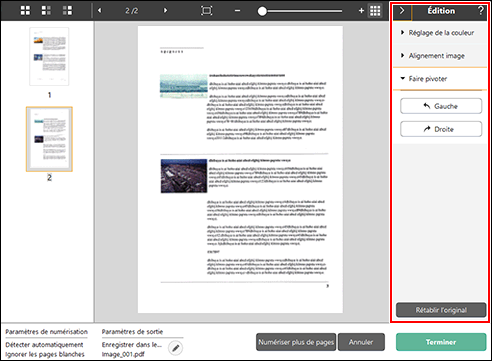
En cliquant sur [Faire pivoter], Faire pivoter s’affiche.
Vous pouvez faire pivoter l’image numérisée de 90 degrés vers la gauche ou vers la droite. La rotation peut être ajustée en fonction de l’image de prévisualisation.
(5) Zone d’affichage des informations
Les informations relatives aux panneaux “Sélectionner le document” et “Sélectionner la sortie” sont affichées.
-
Si vous cliquez sur le bouton
 , vous pouvez configurer Sélectionner le document et Sortie.
, vous pouvez configurer Sélectionner le document et Sortie. -
Cliquez sur le bouton [Numériser plus de pages] pour poursuivre la numérisation.
-
Cliquez sur le bouton [Annuler] pour supprimer les images numérisées et revenir à l’écran supérieur.
-
Lorsque vous cliquez sur le bouton [Terminer], l’image numérisée est enregistrée et une fenêtre contextuelle s’ouvre. Une fois l’opération terminée, une fenêtre contextuelle s’affiche. Si vous enregistrez l’image numérisée, un lien pour ouvrir dossier de destination d’enregistrement s’affiche.
Le bouton [Numériser plus de pages] ne s’affiche pas si vous désactivez [Activer la numérisation supplémentaire] dans les paramètres du panneau Rac. Numérisation. -> Options de paramétrage

